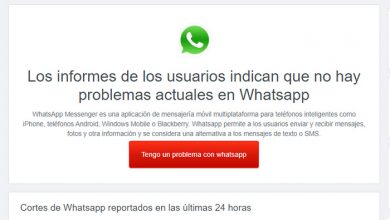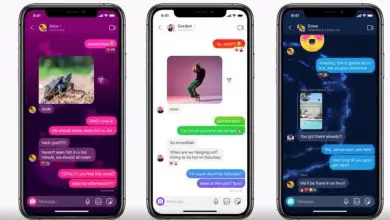Comment télécharger et publier un GIF sur Facebook à partir de mon PC
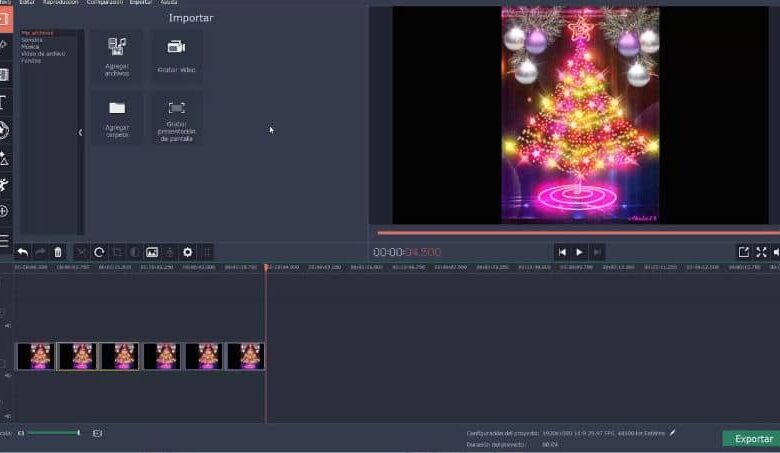
Actuellement, les utilisateurs des différents réseaux sociaux utilisent différents mécanismes, pour pouvoir donner une touche de créativité et de joie à leurs messages. L’un d’eux est Facebook, qui adopte désormais une manière très particulière de publier des images et qui s’appelle les GIF.
Et comme toujours, nous nous engageons à vous apprendre comment ils fonctionnent et à utiliser les nouvelles fonctions de ces plateformes. Nous vous avons apporté le tutoriel suivant qui vous montrera comment télécharger et publier un GIF sur Facebook à partir de mon PC.
Vous vous demandez peut-être comment cela est possible, si Facebook n’autorise pas le téléchargement de ces types d’images animées. Ce réseau social vous permet uniquement de télécharger des vidéos, des photos et des liens, et les images GIF ne sont ni l’un ni l’autre. Et si vous parvenez à publier ce type d’images animées, elles apparaissent sous forme de photo.
Pour que les utilisateurs puissent réaliser ce type de publication, ils ont dû effectuer une transformation à l’aide d’outils à cet effet. Et dans de nombreux cas, ils l’ont fait via un outil Google appelé Google Plus. Mais continuez à lire pour savoir quelles étapes vous devez suivre afin de pouvoir publier des images Gif sur Facebook à partir de mon PC.
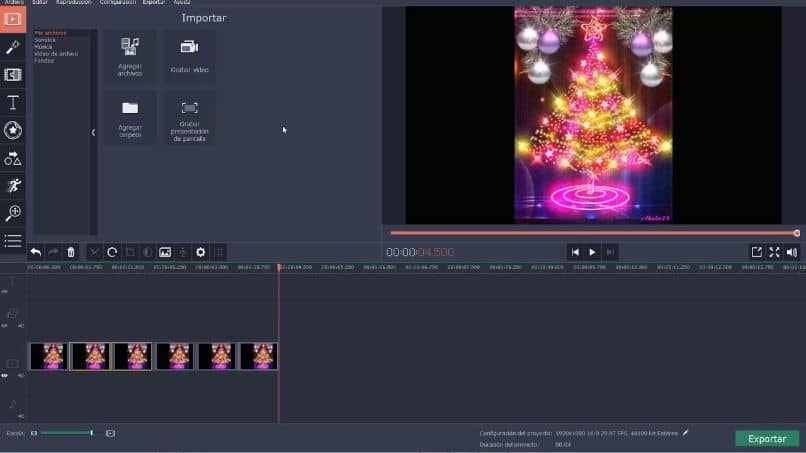
Comment télécharger et publier un GIF sur Facebook à partir de mon PC
Les étapes à suivre pour télécharger et publier un GIF sur Facebook à partir de mon PC sont très simples . Pour ce faire, vous n’aurez pas à effectuer de transformation ni à utiliser Google Plus. Actuellement Facebook permet cela grâce à sa nouvelle mise à jour et il suffit que vous appliquiez une petite astuce que nous vous apportons ici.
La première chose à faire est d’aller sur votre compte Facebook et de démarrer la session , une fois que vous y êtes, vous irez en haut de la barre. Et vous allez trouver où se trouvent votre photo et votre nom de profil. Vous faites un clip et cela nous mènera à une autre fenêtre où il montrera notre profil personnel du compte Facebook.
Maintenant, nous n’allons pas aller à la section où les publications sont faites et nous allons aller à l’onglet photos ou vidéo. On peut le trouver en haut ou en bas de la section publications. Nous allons faire un clip dans cet onglet et cette action nous mènera à notre équipe, afin que nous puissions localiser l’ image GIF que nous avons enregistrée.
Lors de sa sélection, il faut attendre qu’il se charge dans les publications, quand il aura fini de le charger, il nous montrera le fichier GIF sous la forme d’une image. Ne vous inquiétez pas, continuez à publier, écrivez un commentaire sur l’image. Sélectionnez toutes les options que vous faites normalement lorsque vous allez publier.
Lorsque vous avez terminé, vous n’aurez plus qu’à créer un clip dans l’option de publication qui se trouve en bas. Maintenant que vous attendez qu’il se charge, vous vous assurerez que notre publication n’est pas affichée. C’est là que l’astuce très simple à effectuer et à appliquer entre en jeu, ce que vous devez faire est d’aller dans la partie supérieure gauche du navigateur.
Astuce pour télécharger vos images GIF sur Facebook
Pendant que vous y êtes, vous allez faire un clip dans l’option de chargement de la page à nouveau, ce faisant, nous devons attendre que la page se recharge. Lorsque le téléchargement est terminé, nous pouvons voir que l’ image GIF peut maintenant être vue dans le post. Maintenant, si nous voulons voir l’image GIF, nous n’avons qu’à faire un clip à l’endroit où il est dit GIF.
Et cela commencera à montrer l’animation immédiatement et comme vous pouvez le voir, c’est une astuce très facile et simple à réaliser. Cela n’était pas possible auparavant et il a fallu investir du temps et des connaissances pour pouvoir réaliser la transformation d’image. Ou, au contraire, téléchargez l’image sur Google Plus et transformez-la , puis téléchargez-la sur Facebook.

De cette façon, nous vous avons montré un article très intéressant, qui vous évitera d’avoir à transformer toutes vos images GIF afin de les télécharger sur Facebook. Mais avec cette petite astuce que nous vous avons apprise, vous pourrez télécharger et publier un GIF sur Facebook depuis mon PC.